爱普生打印机怎么调速度 5个方法教会你
打印机速度往往决定了效率的高低,特别是在打印大量文档或图片时。当爱普生打印机的打印速度过慢时,往往会令人抓狂。而在追求高质量打印时,速度太快又可能影响输出效果。那么,如何调整爱普生打印机的打印速度?本文将为你提供多种实用方案,帮助你轻松搞定打印节奏。

一、检查打印端口和连接方式
首先,如果你使用的是网络打印机,网络传输不稳定会导致打印延迟或缓慢。因此,建议优先使用USB连接,或者检查网络带宽是否稳定。
1、打开“设备和打印机”,右键爱普生打印机 > 属性 > 端口。
2、查看当前连接端口类型(USB、网络IP、WSD 等)。
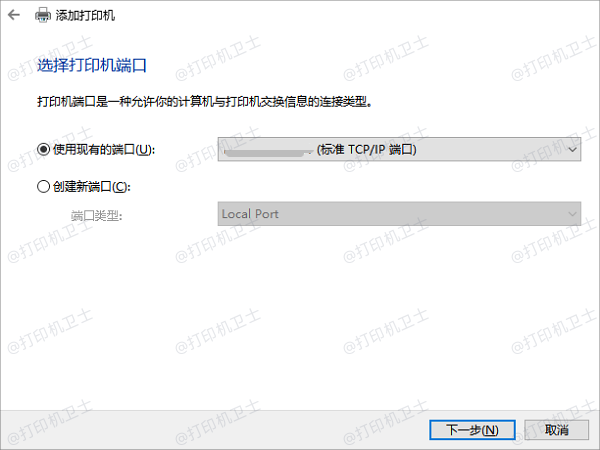
3、如果使用网络端口,尝试将其切换为“标准 TCP/IP”以提升稳定性。
4、或者改为 USB 本地打印测试速度差异。
二、在打印设置中调整打印质量等级
其次,打印速度与打印质量密切相关,质量越高打印时间就越长。如果你只是打印草稿、普通文档,可以通过打印设置将质量调整为“草稿模式”或“标准模式”,来加快打印速度。
1、打开一个需要打印的文件,如 Word、PDF。
2、按下Ctrl + P或点击“打印”,选择爱普生打印机。
3、点击“打印首选项”或“属性”按钮,在弹出的窗口中找到“打印质量”设置。

4、将其从“高质量”调整为“草稿”或“标准”。
5、点击“应用”或“确定”,然后开始打印。
三、更新打印机驱动
打印速度缓慢,有时并非打印机本身的问题,而是驱动程序版本过旧或不兼容。特别是系统升级后,原有驱动可能出现兼容性问题,影响指令响应与打印速度。此时你可以使用打印机卫士进行驱动更新和优化。
1、首先,在电脑上下载并安装打印机卫士客户端。

 好评率97%
好评率97%
 下载次数:4621407
下载次数:4621407
2、完成后打开打印机卫士,点击“立即检测”按钮,系统会自动识别你的爱普生打印机型号。
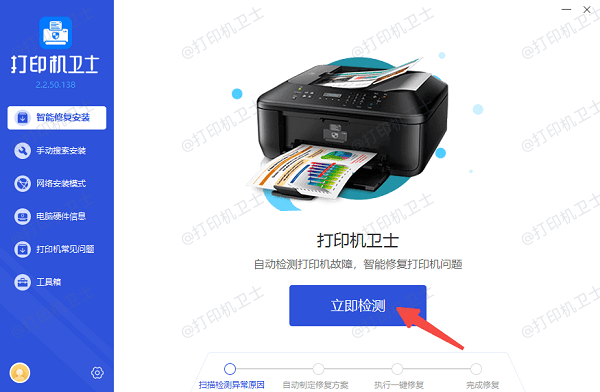
3、如果检测到驱动为旧版或存在异常,点击“一键修复”。
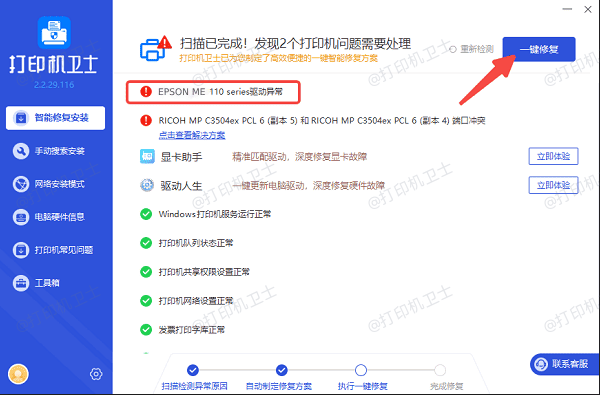
4、等待更新完成后重启电脑,再次进行打印测试。
四、关闭双面打印功能
此外,很多爱普生打印机默认开启双面打印,这在文档较多时虽然节省纸张,但也会明显拖慢打印速度。
1、打开打印窗口。
2、在“打印设置”中找到“双面打印”或“双面选项”。
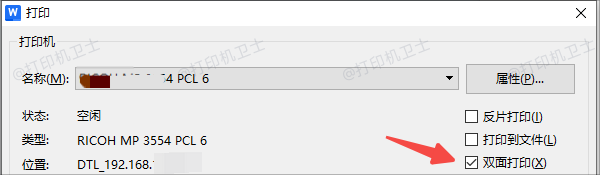
3、勾选“关闭”或选择“单面打印”。
4、应用设置后进行打印。
五、取消后台合并打印和图像处理选项
最后,某些打印设置默认开启了后台处理或图像优化功能,这些选项虽然能提升图像表现力,但也会拖慢整体打印速度。
1、进入“设备和打印机”,右键爱普生打印机,选择“打印首选项”。
2、找到“高级”或“图像处理”相关选项。

3、关闭如“启用后台打印”、“启用图像增强”等功能。
4、保存设置后测试打印速度是否提升。
调整打印速度并不是一件复杂的事,关键在于根据需求灵活设置。当你感觉爱普生打印机变“慢”了,不妨从这些方面入手逐一调整。尤其是借助打印机卫士进行驱动更新,往往能带来立竿见影的改善效果。